ps风景调色:静静的小
九、印图层,使用应用图像命令处理图像。
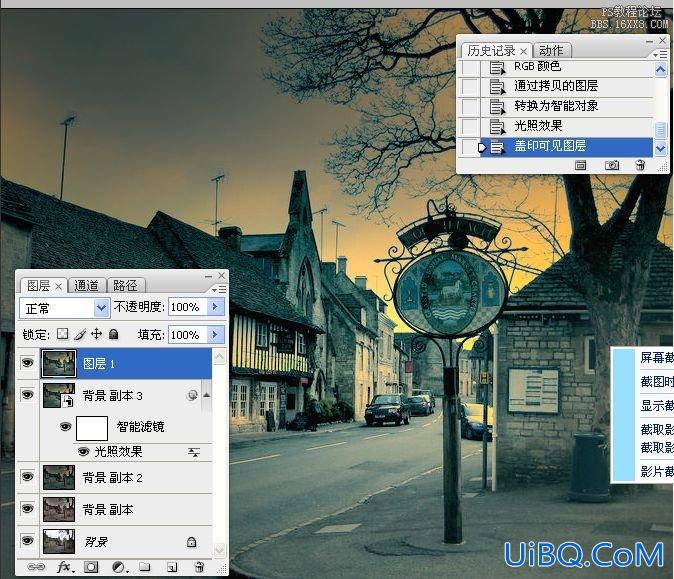

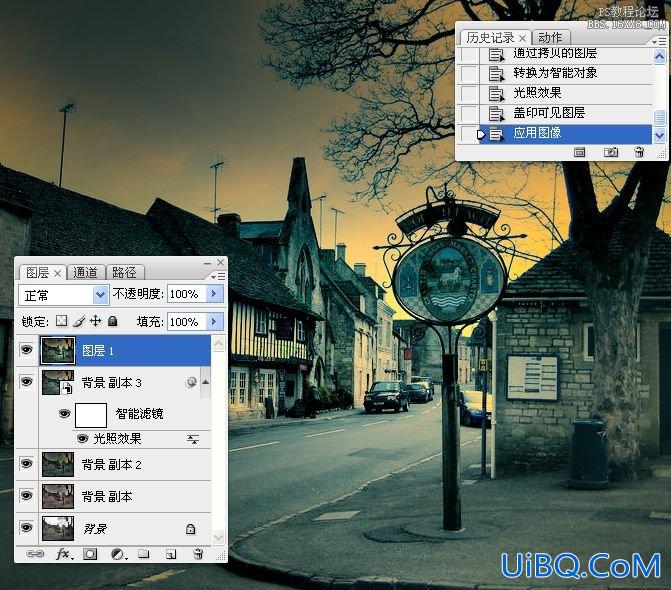
十、使用色彩平衡调整图层,对高亮、中间调、暗调区域分别进行调整图像。当然也可使用色阶、曲线调整图层来处理图像色调。

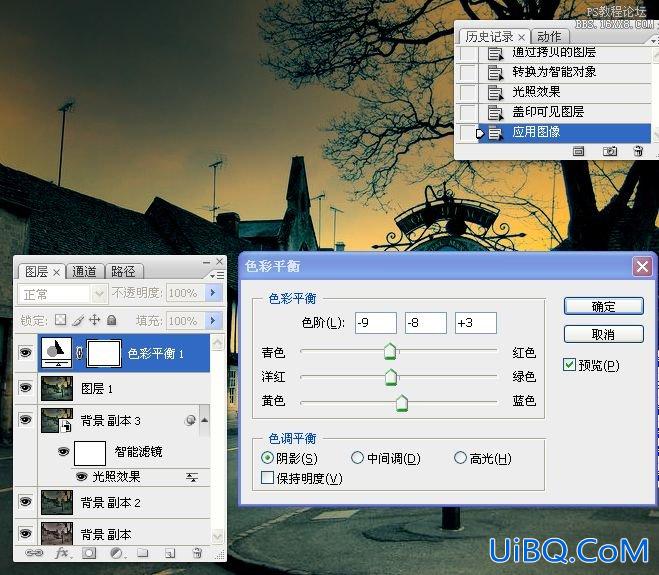
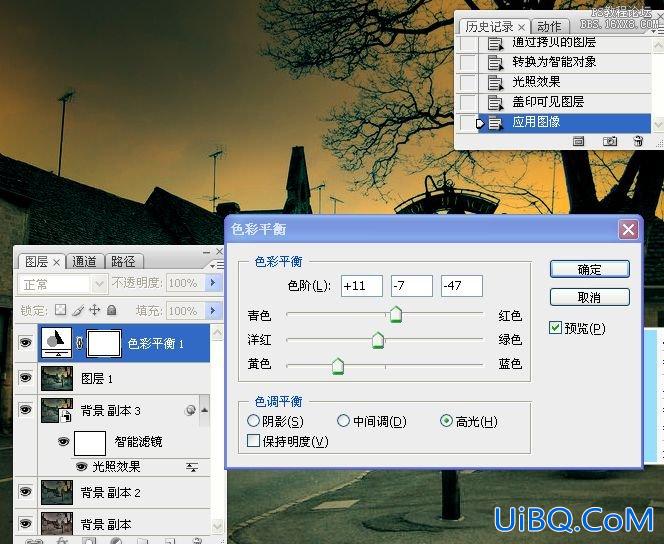
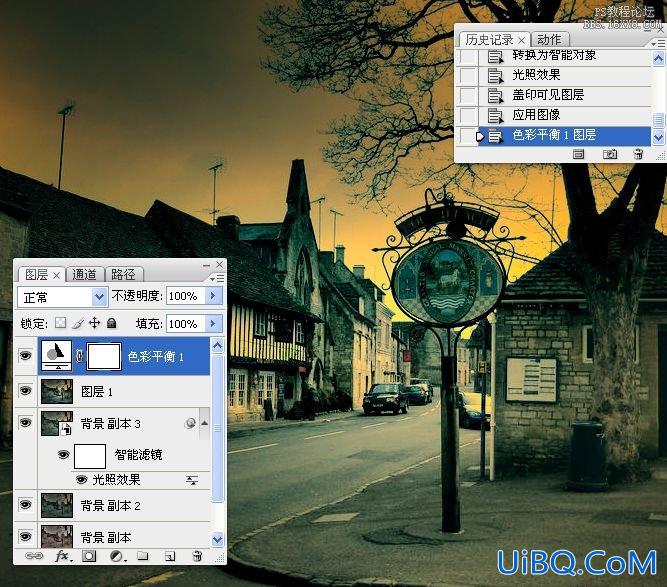
十一、盖印优艾设计网_PS高级教程实例图层,做USM锐化处理图像,添加图层蒙版,使用黑色画笔工具对边界交接处及树木进行涂抹处理。
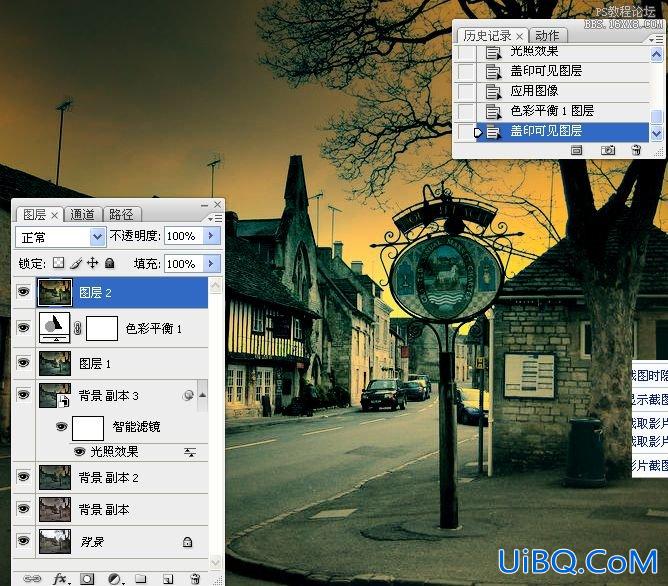
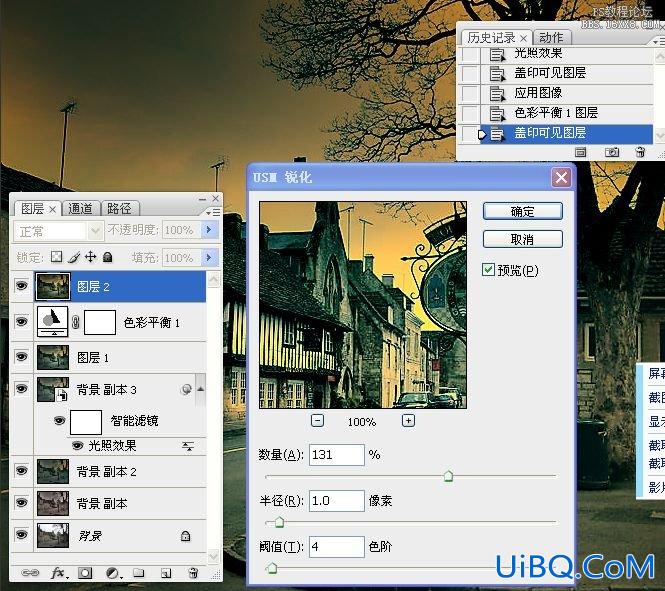
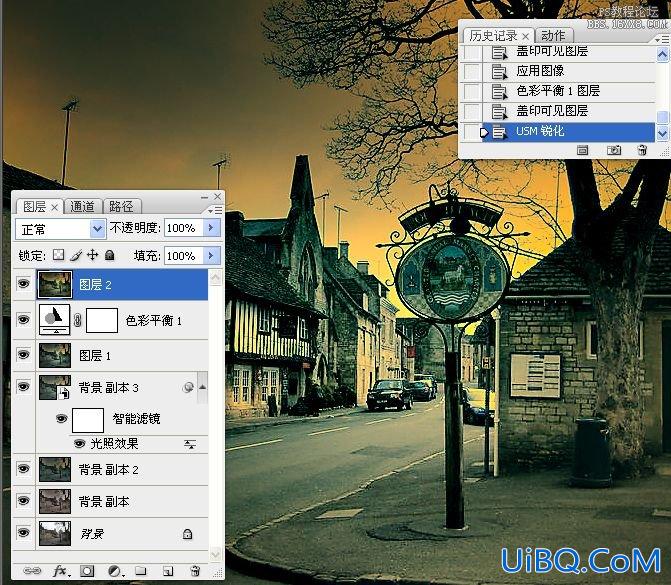
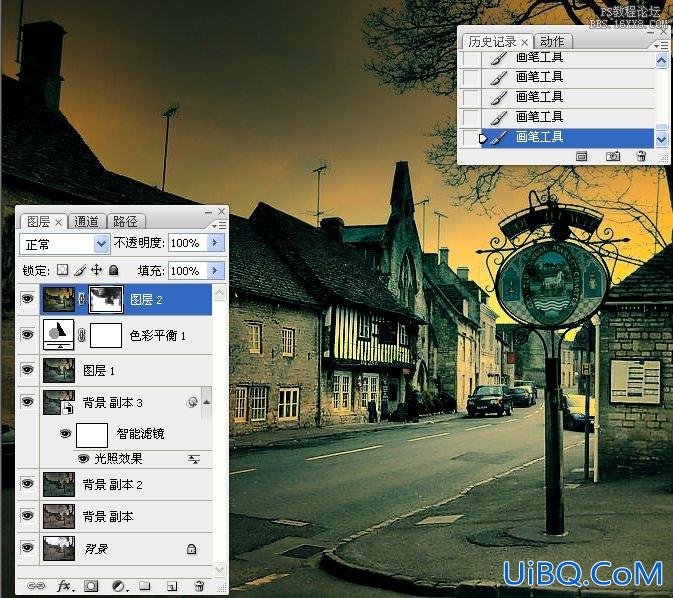
十二、盖印图层,使用应用图像命令处理图像。更改不透明度。
盖印图图.
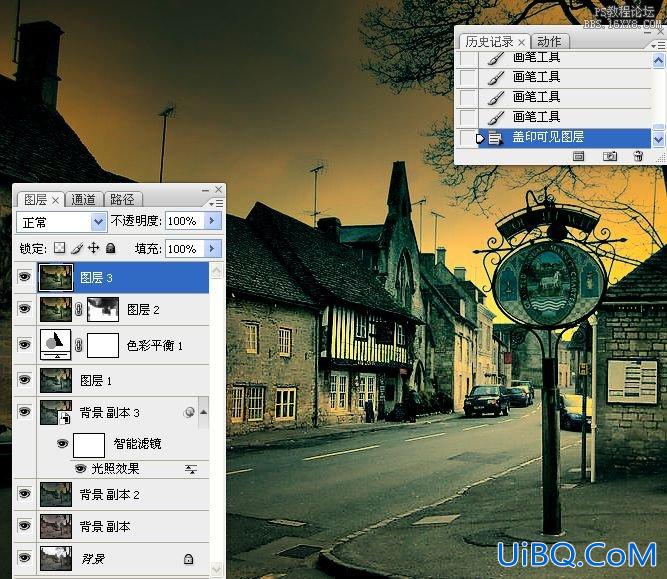
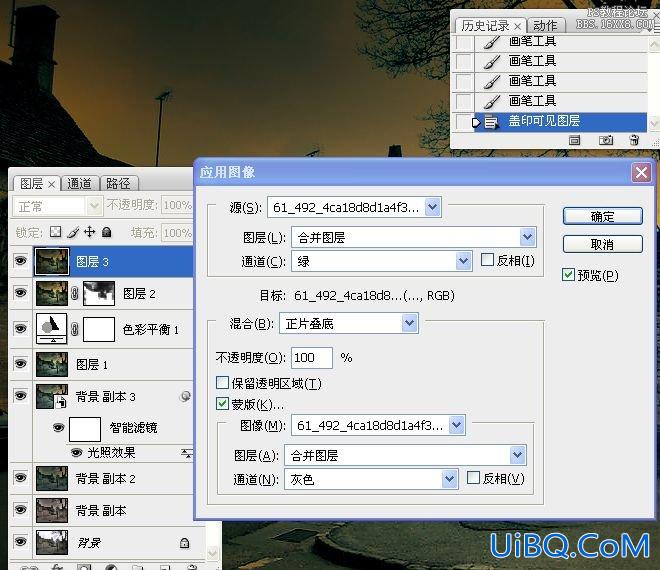
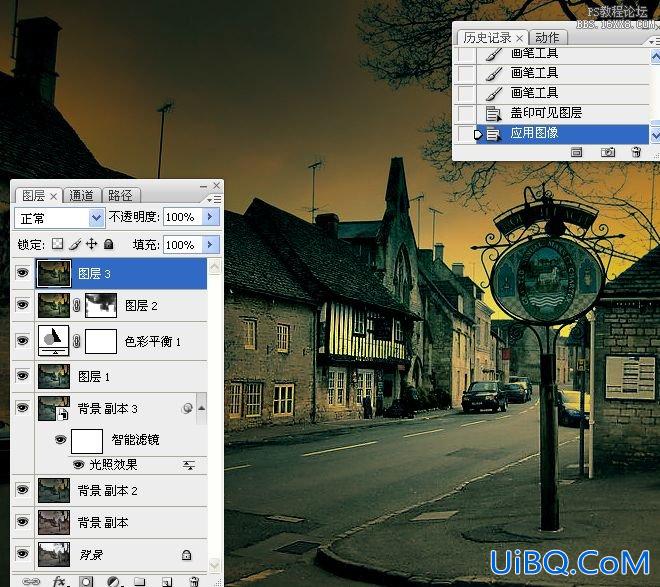
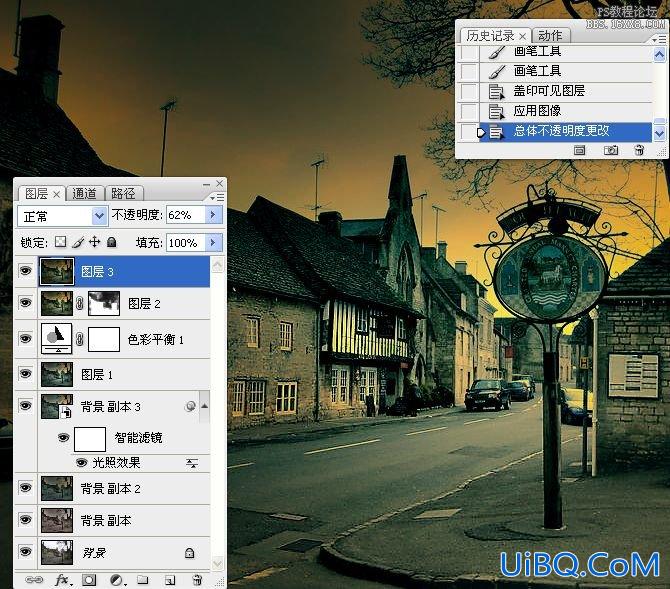
我模仿的效果图:

1.高反差保留的灵活运用,过去只常用它来做锐化处理,这里用来压暗亮部.
2.应用图像命令的运用.注意到是对亮部、暗部还是整体进行调整。
3.处理风景照片主要根据场景的需要来调整,同时要符合视觉,注意近景、中景、远景。
4。调色在这里不局限于色彩平衡命令,还可用色阶、曲线等命令来处理,均可达到调色的目的。









 加载中,请稍侯......
加载中,请稍侯......
精彩评论